CMS: exibir as categorias do blog usando conjuntos de dados
5 min
Neste artigo
- Etapa 1 | Adicione um conjunto de dados e conecte-o às categorias do seu blog
- Etapa 2 | Adicione um repetidor ou tabela à sua página
- Etapa 3 | Adicione outro conjunto de dados e conecte-o aos posts do seu blog
- Etapa 4 | Conecte seu repetidor ou tabela ao conjunto de dados Posts
- Etapa 5 | Configure seus filtros
Com o Wix Blog, você recebe um feed do blog já pronto. No entanto, se você quiser mostrar posts do blog de uma categoria específica, ter mais opções de personalização e exibir seus posts do blog em ordem cronológica, você pode fazer isso usando um repetidor ou tabela.
Importante:
Quando você exibe categorias do blog com repetidores ou tabelas, os visitantes do seu site não podem comentar ou "curtir" as categorias do blog.
Antes de começar, certifique-se de que você:
Etapa 1 | Adicione um conjunto de dados e conecte-o às categorias do seu blog
Nessa etapa, adicionamos um conjunto de dados que hospedará informações sobre as categorias da coleção do seu blog. Ele pode ser referenciado em outra etapa para filtrar apenas posts em categorias específicas.
Nova experiência com conjuntos de dados:
No Wix Studio, movemos conjuntos de dados para o painel Inspetor localizado à direita para torná-los mais fáceis de usar. Saiba mais sobre a nova experiência com conjuntos de dados no Wix Studio.
Para adicionar um conjunto de dados à página (e conectá-lo às categorias do blog):
- Clique em CMS no lado esquerdo do editor.
- Clique em Adicionar elementos de conteúdo e, em seguida, clique no ícone Adicionar ao lado de Conjunto de dados.
- Clique no conjunto de dados recém-adicionado.
- Clique em Configurações.
- Selecione Categorias no menu dropdown Conectar uma coleção.
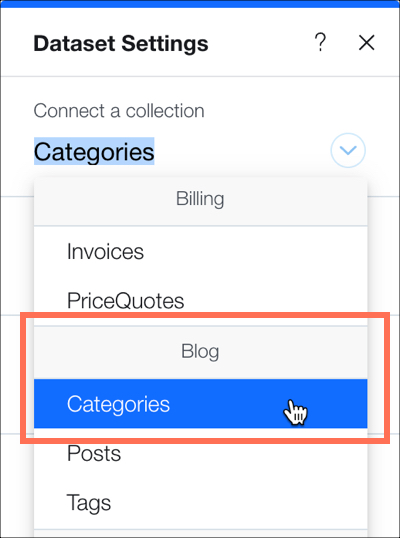
Etapa 2 | Adicione um repetidor ou tabela à sua página
Um repetidor exibe conteúdo usando um layout que você pode alterar. Por exemplo, você pode adicionar outra caixa de texto, imagem ou botão. Uma tabela também exibe seu conteúdo, mas usa layouts que você não pode alterar.
Para adicionar um repetidor ou tabela à sua página:
- Clique em Elementos no lado esquerdo do editor.
- Clique em Lista.
- Arraste um repetidor ou tabela para sua página.
Etapa 3 | Adicione outro conjunto de dados e conecte-o aos posts do seu blog
Repetidores e tabelas podem mostrar itens de coleções quando eles estão vinculados por meio de um conjunto de dados. Nesta etapa, adicionamos um conjunto de dados para associar um repetidor ou tabela aos posts do blog.
Para adicionar outro conjunto de dados à página (e conectá-lo aos posts do seu blog):
- Clique em CMS no lado esquerdo do editor.
- Clique em Adicionar elementos de conteúdo e, em seguida, clique no ícone Adicionar ao lado de Conjunto de dados.
- Clique no conjunto de dados recém-adicionado.
- Clique em Configurações.
- Selecione Posts no menu dropdown Conectar uma coleção.
Etapa 4 | Conecte seu repetidor ou tabela ao conjunto de dados Posts
Para que seu repetidor ou tabela mostre as categorias do seu blog, nós o conectamos a um dos conjuntos de dados que já estão na página.
Para conectar seu repetidor ou tabela ao conjunto de dados Posts:
- Clique no seu repetidor ou tabela no seu editor.
- Clique no ícone Conectar aos dados .
- No dropdown Conecte um conjunto de dados, selecione o conjunto de dados Posts.
- Vincule cada um dos componentes do seu repetidor ou tabela aos campos apropriados na coleção. Clique na seta ao lado de cada um dos componentes no repetidor ou tabela (texto, imagem etc.) e conecte cada um aos campos desejados na coleção.
Observação: você também pode vincular uma imagem ou botão ao URL da página do post (URL). Isso leva o visitante para esse post do blog quando clicado.
Etapa 5 | Configure seus filtros
Para exibir apenas os posts do blog de uma categoria específica, configure um filtro em cada um dos conjuntos de dados na sua página.
Para configurar seus filtros:
- Clique em Posts dataset.
- Clique em Configurações.
- Clique em + Adicionar filtro.
- Clique no dropdown Campo e selecione Categorias (Categories).
- Selecione Outro conjunto de dados em Origem do valor.
- Selecione Categorias dataset em Conjunto de dados.
- Clique em Adicionar filtro.
- Clique em Categorias dataset.
- Clique em Configurações.
- Clique em + Adicionar filtro.
- Clique no dropdown Campo e selecione Etiqueta (Texto).
- Digite o nome da categoria que você deseja mostrar no campo Valor.
- Clique em Adicionar filtro.
- Clique em Salvar.
- Clique em Visualizar.
Qual é o próximo passo?
- Você pode controlar o número de posts que estão sendo mostrados usando as configurações do conjunto de dados do repetidor ou o layout da tabela.

- Adicione uma paginação ou o botão carregar mais para exibir mais posts do blog.
- Ajuste a ordem do seu post para mostrar uma sequência específica.


 no lado esquerdo do editor.
no lado esquerdo do editor. ao lado de Conjunto de dados.
ao lado de Conjunto de dados. 
 no lado esquerdo do editor.
no lado esquerdo do editor. .
.


